Lépés №aem ftp hozzáférést a szerverhez
Jó napot, kedves barátaim, az utolsó óra, veled vagyunk döntött Hogyan lehet regisztrálni egy domain nevet. és ma továbbra is tanulmányozzák a folyamat építkezéseken, és szeretnék beszélni veled mi van FTP és hogyan lehet FTP hozzáférést a webhely.
Először is, nézzük megérteni, mi az FTP.
FTP (File Transfer Protocol - File Transfer Protocol) - anélkül, hogy a számítógép dzsungel, az a nyelv, amely a számítógépek kommunikálnak egymással az FTP protokoll seti.Imenno lehetővé teszi számunkra, nyugodtan elérni a fájlokat és mappákat tárolt mi hostinge.O otthont, mit mondtunk az előző leckét, hogy ez nem fog megállni.
Miért mi való az FTP? FTP mi könnyen másolni a fájlokat és mappákat a szerver. És azt is szerkesztheti a fájlokat, és törölje a felesleges.
Milyen lépéseket kell tennünk annak érdekében, hogy hozzáférjen a fájlokat FTP-n keresztül?
Mielőtt nekilátnánk ftp hozzáférést a fájlokat, meg kell, hogy részleteket eléréséhez az FTP.
Általában a részleteket, hogy hozzáférjen a ftp jön e-mailben azonnal tárhely regisztráció.
Úgy tűnik, ez az ügylet:
Hogy érted ezeket az értékeket csak az én találmányom, annak érdekében, hogy a leendő, hogy mutassa meg, hogyan kell eljárni.
Tehát itt az ideje, hogy ftp hozzáférést a szerverhez. Ennek meg kell:
- FileZilla programot lehet letölteni a linkre kattintva.
- Egy kis türelmet.
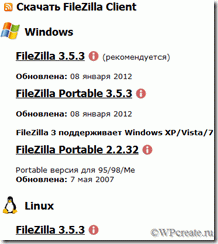
2) Telepítse a programot FileZilla.
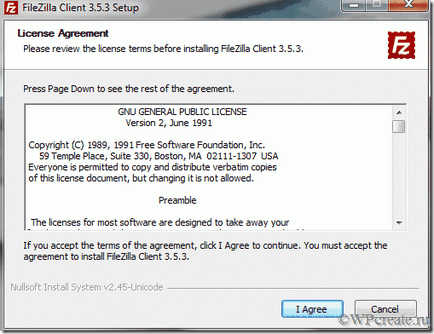
Szeretnénk megerősíteni telepítés kattintson az „Elfogadom”.
3) lehetővé teszi a hozzáférést az összes felhasználó számára.
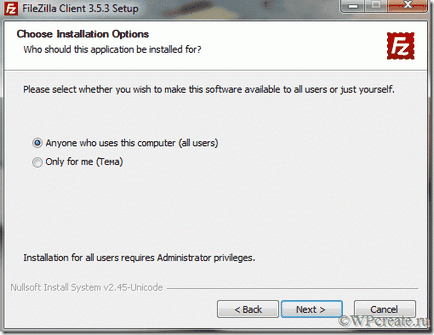
Kattintson a „Tovább” gombra.
4) beikszeljük amint az ábrán és kattintson a „Tovább” gombra.
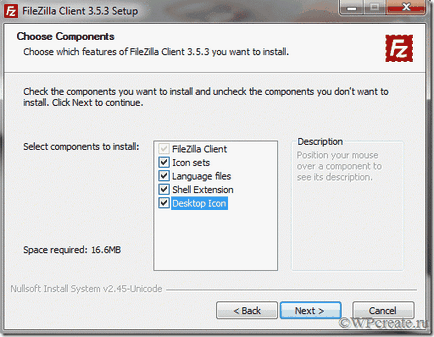
5) Válassza ki a telepítési útvonalat.
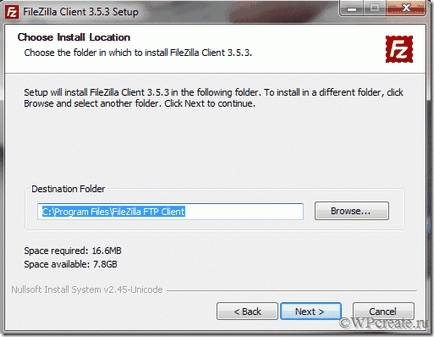
6) a kiválasztott program lesz az úgynevezett, azt javasoljuk, hogy tartsa meg az eredetit.
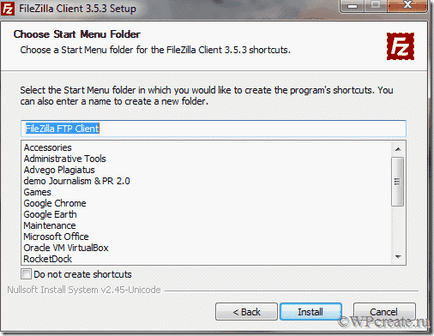
Kattintson az „Install” gombra.
7) Minden telepítés befejeződött, kattintson a „Befejezés”.
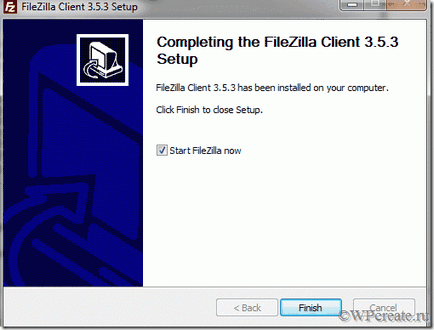
Minden, a telepítést megértjük.
Most, annak érdekében, hogy az ftp hozzáférést ehhez az üzleti be kell állítani.
Beállítás nem túl bonyolult, inkább a kép) .Davayte folytatáshoz.
1) Indítsa el a programot, azt a formát:
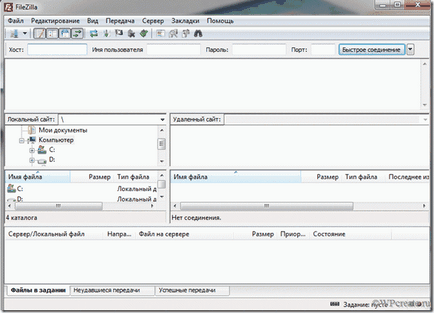
2) Kattintson a "Fájl> Site Manager" vagy egyszerűen Ctrl + S egyszerre.
Előttünk egy ablakot nyit „Site Manager”.
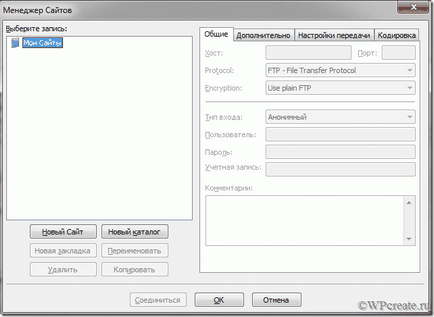
3) Kattintson az „Új oldal”.
Impresszum e-mailben kapott:
- Szerver: tvoyperviysayt.ftp.com.ua
- Felhasználó: tvoyperviysayt_ftp
- Jelszó: Ty98UYThT23
Írja be a nevét sayta.I lepecsételt elérhetőségeinket, azt e-mailben kapott hozzáférési FTP:
- A szerver mezőbe írja be: tvoyperviysayt.ftp.com.ua;
- bemenet típusa van kiválasztva - normális;
- A felhasználó beírja - tvoyperviysayt_ftp;
- A Jelszó mezőbe írja be a jelszót, illetve - Ty98UYThT23;
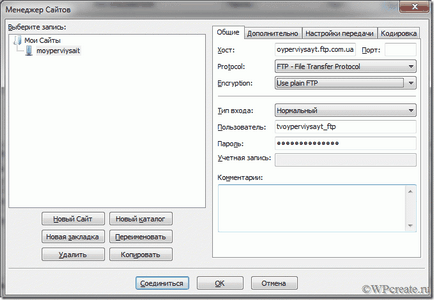
És a végén, kattintson a „Connect”.
Belépők soedinenie.Vse mi a szerveren. Gratulálunk most megtanulta, hogyan kell használni a FileZilla programot, hogy ftp hozzáférést biztosít a helyszínen.
A következő alkalommal, amikor szüksége lesz hozzáférni ftp lépéseket kell tenni:
- Kezdés FileZilla.
- Ctrl + S egyszerre.
- Nyomja meg a „Csatlakozás” gombra.
Köszönöm. Tény, hogy minden sokkal egyszerűbb. Support (hatalmas köszönet nekik) azt javasolta, hogy nem volt helyes, és helyezze be a fogadó felhasználó egyszerűen swapping őket, mert nem értették meg. Most van egy kapcsolat
Köszönjük! Telepítettem WordPress és költözött a blog blospota a tárhely. Dali és jelszavát, és jól érezte magát. Dugó telepítve nem a cég, és a levegőben, közvetlenül az admin felületre. Szörnyű szó «ftp» félni. Most az utasításkészletet prog és minden rendben van. Van egy kapcsolatot. Fogok szokni ...
Igen, FTP nagyon kényelmes dolog, a belépésre bármilyen számítógépről, ahogy csatlakozni ftp, akkor nem is olyan speciális szoftver, mint a FileZilla, hanem segítségével a standard program windows, erre megy a számítógép, jobb klikk és az „új elem, hogy a hálózati helyek”, majd az összes as Filezilla. beállítani a kapcsolatot, és csatlakozni a tárhely, majd parol.Prodelav emlékezni ezeket az egyszerű lépéseket csatlakozni a tárhely lesz a „Sajátgép”.
Jó napot! Köszönjük a cikket! Azt host: v ... ..xe0.ru / wp-admin /. de amikor belépek egy húr, azt veti meg a v ...... xe0.ru
És írni, „van kötve 91.223.216.55:21 ...
Állapot: Nem sikerült csatlakozni a «ECONNREFUSED - Connection által visszautasított szerver».
Hiba: Nem sikerült csatlakozni a szerverhez. "
Segítség! Ez nagyon fontos!
Szerelem, jó napot, akkor nagy valószínűséggel nem lépett be a helyes beállításokat dostupa.Obratites hogy a támogatást a gazda, biztos vagyok benne, segíteni.
Artem, jó napot! Azt akarjuk, hogy a gyerekek, hogy hozzon létre egy blogot a WP, de mivel én vagyok a tanár, de nem egy programozó, van egy kérdés; kiszolgáló különleges számítógépes, felruházva néhány további funkciók? A tény az, hogy a számítógépes osztály 6 a számítógépek az egyik alján a letöltés? néhány adat a szolgáltató a telepítés során szükséges?
Általában Artem szüksége van a tanácsot.
Artem, jó napot! Nem értem, hogy miért van ez a nagyon ftp. Magyarázza meg újra, szinte ahogy szüksége lehet. A személyes fiókban egy ellenséges valami más? Vagy ott nem érdemes dolgozni? És a munka a helyszínen admin felületen a különbség?
Artem! Köszönöm szépen! Nagyon hasznos.